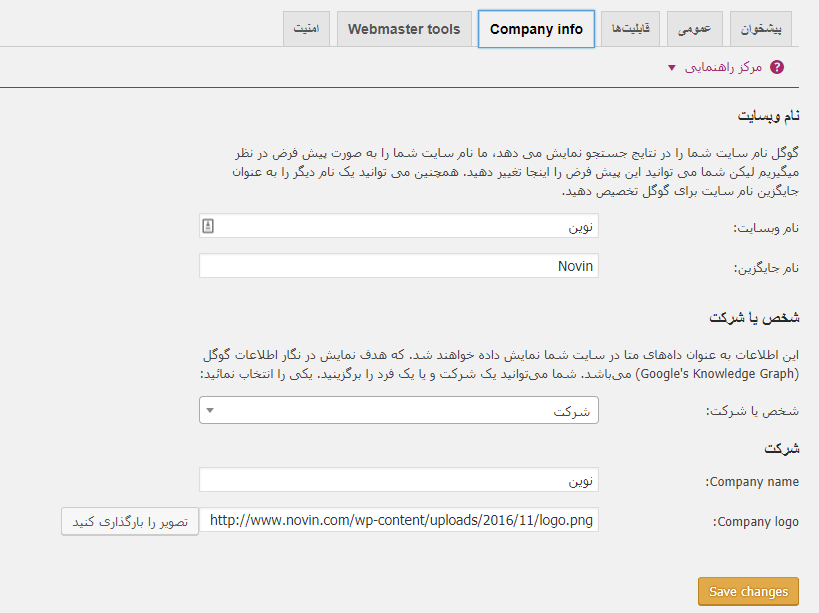هیچ محصولی در سبد خرید نیست.
آموزش کامل کار با افزونه yoast seo
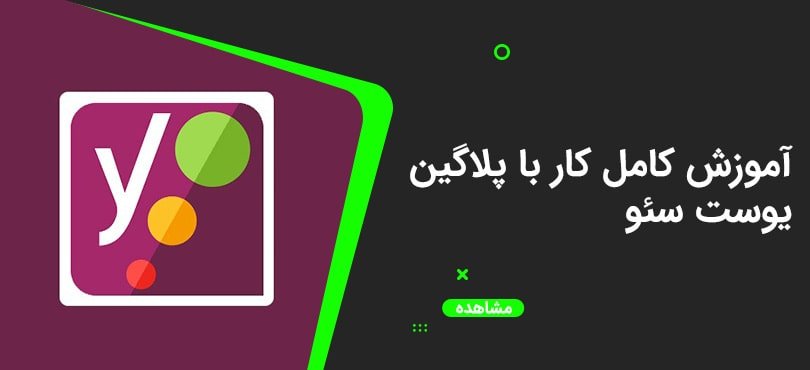
آموزش کامل سئو وردپرس با افزونه یوست سئو برای مبتدیان و متخصصین
افزونه Yoast SEO قدرتمندترین پلاگین در زمینه سئو سایت بین کاربران وردپرس است. حتی اگر اطلاعات کمی در خصوص سئو سایت دارید، با کمک افزونه یوست سئو میتوانید به راحتی محتوای صفحات خود را بهینهسازی کنید. در حقیقت، افزونه یوست به شما کمک میکند تا ابتداییترین و اصلیترین نکات سئو داخلی صفحات خود را بررسی کرده و در صورت نیاز آن ها را بهبود دهید. امروز در این راهنما، به آموزش کامل کار با افزونه yoast seo میپردازیم.
با این مقاله از فناوری اطلاعات زیفا همراه باشید.
افزونه Yoast SEO چیست و چرا باید از استفاده کنیم؟
اگر به دنبال نصب یک افزونه سئو همه کاره در وردپرس هستید، پیشنهاد ما، یوست سئو است. در Yoast تمام ریزه کاریهای مربوط به سئو سایت در نظر گرفته شده و تنها کافیست نکاتی که به شما گفته میشوند را رعایت نمایید.
همچنین به یاد داشته باشید این افزونه از طرف تعدادی از نخبگان وردپرس در حال توسعه میباشد و بهصورت رایگان در اختیار مدیران سایتها قرار میگیرد و با بیش از یک میلیون نصب فعال به خوبی بیانگر محبوبیت افزونه Yoast SEO است. اگر به صفحه این پلاگین در وب سایت WordPress مراجعه کنید، خواهید دید نزدیک به سیزده هزار کاربر به یوست سئو امتیاز دادهاند که بیش از دوازده هزار نفر از آنها، امتیاز کامل بوده است. البته این محبوبیت چندان هم بیدلیل نیست. چرا که قابلیتهای بسیار زیاد افزونه Yoast SEO مدیر هر سایتی را مجاب به استفاده از آن میکند. برخی از این ویژگیها عبارتند از:
- تجزیه و تحلیل کامل و ارائه توضیحات دقیق برای بهبود وضعیت سئو مطالب و صفحات سایت
- بررسی میزان خوانایی نوشتهها برای کاربران
- یکپارچه سازی سایت با اکانتهای شبکههای اجتماعی و تنظیمات اشتراکگذاری مطالب
- تمرکز برروی کلمه کلیدی هدفگیری کلمات کلیدی نتایج جستجو
- پیکربندی تگ متا ربات
- اعمال تنظیمات برروی متاتگ عنوان و توضیحات
- کنترل کامل نقشه سایت
- بهبود RSS سایت
- تنظیم فایل robots.txt و .htaccess
- پشتیبانی از زبان فارسی
- و …
تفاوت نسخه رایگان و پریمیوم افزونه یوست
همانطور که گفتیم، نسخه پریمیوم افزونه یوست بهترین پلاگین سئو محسوب می شود؛ چرا که از امکانات بیشتری برخوردار است. برخی از این امکانات در دو نسخه یکسان می باشند، از جمله : داشتن باکس آنالیز (می توان کلمات کلیدی را در آن وارد کرد)، آنالیز صفحات سایت با توجه به کلمات کلیدی و…
یوست پریمیوم از نظر بسیاری از وب مستر ها نیز بهترین پلاگین محسوب می شود؛ در نتیجه شما با نصب آن، نتایج خیلی خوبی را در سئو وب سایتتان مشاهده خواهید کرد. این را در نظر بگیرید، که اگر 20 هزار وب سایتی که با وردپرس طراحی شده اند، با این ذهنیت از افزونه یوست پریمیوم استفاده کنند، تمام 20 هزار وب سایت باید در صفحه اول گوگل باشند؛ اما این ذهنیت کاملا اشتباه خواهد بود. یوست پریمیوم در آنالیز وب سایتمان، به ما کمک می کند تا سایت را برای رسیدن به رتبه اول در گوگل آماده کنیم. این افزونه ابزاری برای رسیدن به رتبه های بالا در گوگل محسوب می شود.
امکانات یوست سئو پریمیوم
- استفاده بیشتر از کلمات کلیدی
در نسخه رایگان یوست می توانید صفحه را با یک کلمه کلیدی سئو کنید؛ اما در نسخه پریمیوم یوست این امکان فراهم شده که از کلمات کلیدی بیشتری استفاده کنید. مثلا اگر در نسخه رایگان، می توانستید صفحه خود را با کلمه کلیدی “تعمیر” سئو کنید، در نسخه پریمیوم می توانید با کلمات، تعمیر در محل، تعمیرات، تعمیر خودرو و… صفحه مورد نظر را سئو کنید.
- ریدایرکتها یا تغییر مسیرها که باعث می شوند وب سایت شما دیگر خطای 404 نداشته باشد
قابلیت ریدایرکت یا تغییر مسیر در نسخه رایگان یوست وجود ندارد و فقط نسخه پریمیوم بطور کامل آن را پشتیبانی می کند، که یکی از کارآمد ترین ابزار برای سئو سایت شما محسوب می شود.
- عدم وجود باکس تبلیغات در این نسخه
اگر نسخه رایگان یوست را داشته باشید، مشاهده خواهید کرد که در قسمت چپ یا راست منو یوست، یک ساید بار وجود دارد که تبلیغات یوست سئو در آن قرار می گیرد؛ اما در نسخه حرفه ای این ساید بار را مشاهده نخواهید کرد.
- استفاده از کلمات کلیدی هم معنا
در نسخه رایگان یوست سئو نمی توانید از کلمات کلیدی هم معنا یا مترادف استفاده کنید؛ اما در نسخه پریمیوم قابلیت گذاشتن کلمات هم معنا وجود دارد، که باعث می شود وب سایت شما با کلمات هم معنا نیز آنالیز شود.
- قرار دادن پیش نمایش وب سایت در شبکه های اجتماعی
می توانید با استفاده از نسخه پریمیوم، قسمتی از پیش نمایش و متا دیسکریپشن وب سایتتان را در شبکه های مجازی نشر دهید. پیش نمایش مطالب در شبکه های اجتماعی فقط با نسخه پریمیوم یوست امکان پذیر است. این قابلیت در جذب افراد و هدایت آنها به وب سایت بسیار کار آمد خواهد بود.
ویژگی های افزونه یوست
- میزان خوانایی نوشته و مطالبی که داخل سایت قرار می دهید را بررسی می کند
- ارائه توضیحات کامل برای بهبود بخشیدن به بهینه سازی مطالب، صفحات سایت و تجزیه و تحلیل محتوا
- این امکان را برای به اشتراک گذاشتن و نشر مطالب در شبکه های مجازی فراهم می کند
- کنترل کامل بر طراحی سایت
- در افزونه یوست می توان بر روی متا تگ و متا دیسکریپشن، تنظیماتی را انجام داد و متا تگ ربات را دسته بندی کرد
- بر روی کلمات کلیدی متمرکز است
- مهمترین ویژگی آن پشتیبانی از زبان فارسی است
- بهبود بخشیدن به RSS و تنظیم کردن فایل htaccess
تمام مواردی که ذکر شد، تنها بخشی از ویژگی های افزونه یوست سئو بود.
دانلود و نصب افزونه یوست سئو
همانطور که قبلتر اشاره کردم، افزونه Yoast SEO رایگان است و تمام کاربران وردپرس میتوانند از آن استفاده کنند. برای نصب این افزونه ابتدا به پیشخوان سایت خود مراجعه کرده و از قسمت “افزونهها” روی گزینه “افزودن” کلیک نمایید. در کادر جستجو کلمه “Yoast SEO” را نوشته و اقدام به جستجو کنید. در لیست افزونههای نمایش داده شده گزینه افزونه Yoast SEO را انتخاب و نصب کنید.
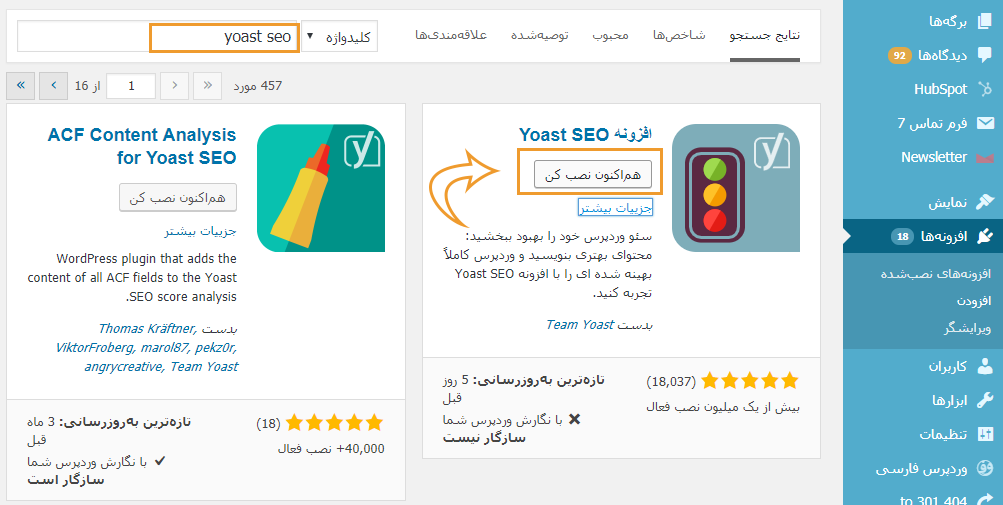
چند لحظه منتظر بمانید و پس از اتمام نصب، گزینه «فعال سازی» را برای این پلاگین انتخاب نمایید.
همانطور که ملاحظه میکنید اکنون پس از نصب افزونه منوی جدید به قسمت منوهای وردپرس شما تحت عنوان سئو اضافه شده است.
برروی منو کلیک کنید تا وارد پیشخوان Yoast SEO شویم.
البته ممکن است برخی از گزینه در منوی شما وجود نداشته باشد؛ چون سازندگان افزونه Yoast SEO برای جلوگیری از سردرگمی کاربران تازه کار، برخی از ویژگیهای افزونه را مخفی کردهاند. که صد البته برای قوت بخشیدن به سئوی سایت خود به آنها نیاز دارید؛
به همین منظور از قسمت منوی وردپرس به بخش “سئو” رفته و گزینه “پیشخوان” را بزنید. سپس برروی تب «قابلیتها» کلیک نمایید وتیک تنظیمات «پیشرفته» را فعال کنید.
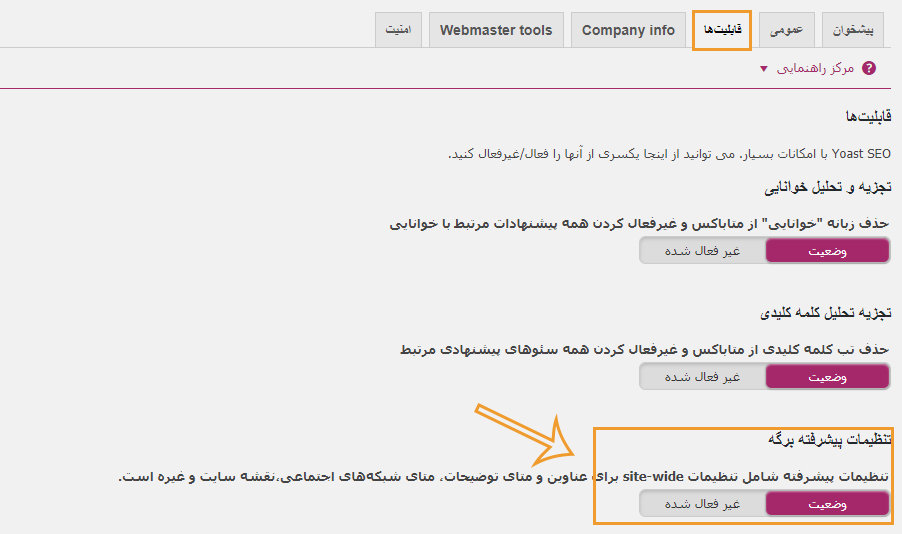
همچنین لازم به ذکر است برای استفاده برخی امکانات از جمله ریدایرکت صفحات، کلمات کلیدی چندگانه و پیشنمایش شبکههای اجتماعی باید نسخه پریمیوم این افزونه را خریداری کنید.
تنظیمات افزونه یوست برای افزایش سئوی سایت وردپرسی
در این قسمت از آموزش Yoast SEO نگاهی کامل به تمام تنظیمات این افزونه برروی سایت وردپرسی شما میاندازیم و سعی میکنیم نحوه کار با آن را با جزئیات مورد بررسی قرار دهیم.
تنظیمات عمومی سایت
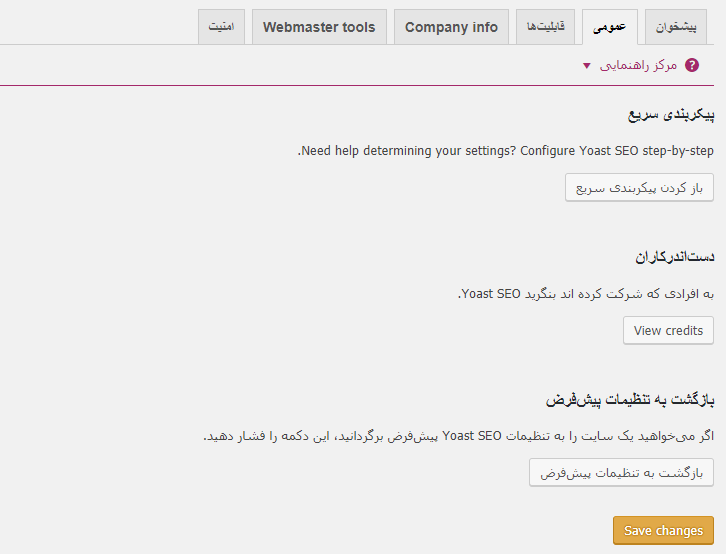
عمومی
پیکربندی سریع: با کلیک بر روی این دکمه یک تور آشنایی با Yoast SEO را مشاهده خواهید کرد.
مشخصات، تنظیمات و قسمتهای مختلف این افزونه را بهصورت خلاصه میتوانید در این قسمت مرور کنید. در صورتی که در زمان زیادی ندارید، با استفاده از این قسمت، تنظیمات مهم سئو سایتتان را اعمال کنید.
دستاندرکاران: در این بخش با سازندگان افزونه یوست آشنا شوید. همانطور که اشاره شد در ساخت این پلاگین نامهای بزرگی فعالیت داشتهاند.
بازگشت به تنظیمات پیشفرض: اگر دچار اشتباهاتی در تنظیمات افزونه یوست شدهاید و یا میخواهید تنظیمات به صورت پیش فرض اعمال شوند؛ این دکمه را فشار دهید. با اینکار کلیه تنظیمات اعمال شده از طرف شما برروی افزونه Yoast SEO از بین خواهد رفت.
اطلاعات شرکت
در این صفحه اطلاعات عمومی وبسایت خود را از جمله نام شرکت (یا شخص)، شعار، لوگو یا نماد را وارد نمایید.
هرگز از این مراحل سر سری نگذرید! تمام این تنظیمات در متا تگهای سایت شما کاربرد دارند و گوگل از این اطلاعات برای نمایش در نتایج جستجوی خود استفاده میکند.
ابزارهای وب مستر
این ابزار اجازه میدهد به راحتی مالکیت سایت خود را با استفاده از کد متا ارائه شده توسط ابزارهای وب مستر مانند گوگل وب مستر تولز بررسی کنید.
اگر از قبل تایید ابزارهای وبمستر را انجام دادهاید، نیازی به ورود مجدد آنها نیست.
لازم به ذکر است که با کدهای وب مستر گوگل و بینگ و Yandex شما به این جستجوگرها کمک میکنید تا سایت شما را به صورت کامل مورد ارزیابی قرار دهند؛ مواردی چون صفحات ۴۰۴، سرعت بارگذاری صفحات، مطالب سایت و…
امنیت
اگر در وبسایت خود نویسندههای دیگری دارید، این گزینه به کار شما خواهد آمد.
با انتخاب این گزینه تنظیمات و تغییرات Yoast SEO را برای دیگر نویسندهها خواهید بست. چنانچه نویسندهای دارید بهتر است این گزینه را برای جلوگیری از تغییرات ناخواسته در افزونه فعال نمایید.
تنظیمات عنوانها و متاهای سایت
همانطور که در جریان هستید مدیریت محتوای وردپرس، بهصورت پیش فرض از تمام متا تگها پشتیبانی نمیکند. در حالی که متاها در سئو سایت از اهمیت بسیار بالایی برخودار هستند. شاید بتوان این کمبود را یک ضعف برای وردپرس دانست.
در هر صورت برای افزودن متا تگها به تمامی صفحات سایت خود از طریق منوی سمت راست از زیر شاخه سئو برروی منوی “عنوانها & متاها” کلیک نمایید.
آموزش yoast seo وردپرس برای مبتدیان
اگر به تازگی با Yoast SEO افزونه سئو وردپرس آشنا شدهاید یا تنها کمی با آن کار کردهاید، در این قسمت به توضیح تمام مواردی میپردازم که دانستن آن برای بهبود رتبه سایت شما ضروری است. در این قسمت به سوالات شما درباره موارد زیر پاسخ داده خواهد شد.
- چگونه اطلاعات را به درستی در Configuration Wizard وارد کنیم؟
- جعبه متا در Yoast SEO چیست و چگونه کار می کند؟
- از داشبورد SEO Yoast چه کارهایی را میتوانیم انجام دهیم؟
استفاده از Yoast SEO Configuration Wizard
قدم اول، درباره configuration wizard در یوست صحبت میکنیم. برای دسترسی به این قسمت، پس از نصب افزونه یوست سئو، باید روی گزینه SEO کلیک کنید، تا بتوانید در داشبورد وردپرس خود به ابزار Yoast SEO دسترسی پیدا کنید.
اگر اولین بار است، که از این افزونه استفاده میکنید، احتمالا عنوان «First-time SEO configuration» را مشاهده خواهید کرد. برای ادامه روی لینک configuration wizard کلیک کنید و همه تنظیمات اصلی SEO را انجام دهید. وقتی مراحل را ادامه میدهید، در صفحه اول wizard با Configure Yoast SEO برخورد میکنید. روی این مورد کلیک کنید.
configuration wizard بخشهای مختلفی شامل Environment، Type Site، Organization، Search engine visibility، Multiple authors، Google search console و Title setting دارد. در ادامه درباره تنظیم هر بخش به صورت جداگانه توضیح میدهم.
قدم اول: Environment
در Environment، همیشه باید گزینه A را انتخاب کنیم، مگر اینکه سایتمان در حال توسعه باشد و برنامهریزی کرده باشیم، تغییرات اساسی روی سایتمان اعمال کنیم.
قدم دوم: Site type
در این قسمت، باید نوع سایتمان را انتخاب کنیم. بهتر است، گزینهای را انتخاب کنیم، که بیشترین همخوانی را با سایتمان دارد.
قدم سوم: Organization or person
در این قسمت، میتوانیم انتخاب کنیم، که وب سایت ما نماینده کدام سازمان یا شخص حقیقی است. اگر مورد سازمان را انتخاب کنیم، در ادامه باید نام سازمان و لوگوی برندمان را وارد کنیم. معمولا بهتر است، که از یک آرم مربع شکل و با اندازه حداقل ۱۱۲ در ۱۱۲ پیکسل استفاده کنیم. در صورتی که، مورد شخص حقیقی را انتخاب کنیم، تنها لازم است، که نام شخص صاحب سایت را وارد کنیم.
اگر وبسایتی که ایجاد میکنیم، قرار است شبکههای اجتماعی مشخصی داشته باشد، در ادامه باید آدرس پروفایلهایشان را وارد کنیم. اگر وب سایت مورد نظر ما سازمانی است، پروفایل رسانههای اجتماعی سازمان را اضافه میکنیم. البته، حتما لازم نیست همه آدرسها را وارد کنیم. تنها کافی است، آنهایی را اضافه کنیم، که قصد داریم، فعالیتشان را همزمان با سایت پیش ببریم.
تکمیل این قسمت به Yoast SEO کمک میکند، تا اطلاعات دیگری را برای تولید اطلاعات گرافیکی سایت خود، به گوگل ارائه دهیم. این کارت ها بسیار چشم نواز هستند و در کسب اطلاعات کلی ما کمک میکنند.
قدم چهارم: Search engine visibility
در این بخش از افزونه yoast seo انتخاب میکنیم، که آیا مایل به نمایه شدن انواع خاصی از محتوای سایتمان در موتورهای جستجوگری مانند گوگل هستیم یا نیستیم. در بیشتر اوقات، افراد این قسمت را به عنوان پیش فرض رها میکنند، مگر اینکه از قبل هدف خاص و مشخصی را دنبال کرده باشند. بنابراین در این قسمت موردی را تغییر نمیدهیم.
در قسمت Multiple authors باید تعداد افرادی را مشخص کنیم، که قرار است، محتواگذاری سایت را انجام دهند. اگر خودمان تنها شخصی باشیم، که در سایت مینویسیم، Yoast SEO به طور خودکار بایگانی مقالههای ما را تحت عنوان noindex علامت گذاری میکند. yoast با این کار از ایجاد محتوای تکراری در وبلاگ جلوگیری میکند.
در واقع noindex به موتورهای جستجوگر میگوید، که در این صفحه محتوا را مجددا نمایه نکنند. دلیل این اتفاق آن است، که در وبلاگ تنها یک نویسنده وجود دارد و ما نویسندهای تعریف نکردهایم و باید بایگانی مقالههای نوشته شده کاملا با صفحه فهرست وبلاگ واقعی یکسان باشند. اگر بخواهیم، چندین نویسنده داشته باشیم، باید گزینه «yes» را انتخاب کنیم، تا افراد همچنان بتوانند آرشیو پستهای اختصاصی همه نویسندگان را در نتایج جستجوی گوگل پیدا کنند.
قدم ششم: Google Search Console
سرچ کنسول گوگل، در واقع ابزاری برای مشاهده اطلاعات مربوط به نحوه عملکرد سایت در جستجوی ارگانیک گوگل است. اگر قبلاً از گوگل سرج کنسول استفاده کرده باشیم، میتوانیم به Yoast SEO اجازه دهیم، که با کلیک بر روی دریافت کد مجوز گوگل (Get Google Authorization) و وارد کردن کد، اطلاعات را وارد کند.
اگر اطلاعات شما درباره کنسول جستجوی گوگل کافی نیست، میتوانید بر روی «Next» کلیک و این مرحله را رد کنید. کنسول جستجوی گوگل قطعاً موضوعی است، که باید آن را در نهایت مورد بررسی قرار دهید، اما از ابتدا برای عملکرد Yoast SEO ضروری نیست.
قدم هفتم: Title settings
عنوان ما سرفصل اصلی است که در نتایج جستجوی گوگل و در صفحه مرورگر برای بازدید کنندگان نمایش داده میشود. در واقع آنچه که Yoast SEO به طور پیش فرض برای عنوان ما میسازد، این است: Post Name Separator Website Name
در این بخش از یوست سئو میتوانیم نام وب سایت (website name) و علامت جداکننده (The Separator) را انتخاب کنیم. به عنوان مثال، اگر مطلبی با عنوان «چگونه میتوان از Yoast SEO استفاده کرد؟» به همراه تنظیمات بالا را داشته باشیم، سایتمان در گوگل به این شکل مشاهده میشود: چگونه میتوان از Yoast SEO استفاده کرد؟ – نام وب سایت
قدم هشتم و نهم: دسته بندی زیرمجموعههای configuration wizard
در این بخشها، افزونه Yoast SEO دسترسی به موارد زیر را برایمان فرآهم میکند:
- ثبت نام برای خبرنامه Yoast SEO
- خریداری جوایز اختصاصی Yoast SEO، آموزش تحقیق در مورد کلمات کلیدی یا آموزش نصب افزونهها
البته اعمال این تغییرات بر روی وبسایت ضروری نیست و در صورت تمایل میتوانیم این بخش را فعال کنیم.
قدم دهم: تنظیم با موفقیت انجام شد
پس از طی کردن تمام مراحل قبلی، تنها کافی است، روی گزینه مرحله بعدی یا next کلیک کنیم و به مرحله پایانی برویم. در قدم دهم کار ما تمام شده است و در واقع این مرحله، مرحله موفقیت یا success است! در این قسمت روی گزینه بستن (close) کلیک میکنیم.
خب، حالا دیگر کار تمام است. تبریک میگویم! ما تنظیمات Yoast SEO را با موفقیت به اتمام رساندهایم.
استفاده از جعبه متا در Yoast SEO
در این قسمت از آموزش yoast seo به یکی از پرکاربرد ترین قسمت های افزونه یوست میرسیم. جعبه متا در Yoast SEO، جایی است که بیشترین استفاده را در زمان کاریمان از آن داریم. جعبه متا به ما کمک می کند تا اولا محتوای سایتمان را از جهت کیفیت سئو و میزان خوانایی، تجزیه و تحلیل کنیم؛ دوما تنظیمات لازم را برای نحوه عملکرد محتوای سایتمان در گوگل و رسانههای اجتماعی انجام دهیم.
جعبه متا در زیر ویرایشگر WordPress ظاهر میشود. البته مکان دقیق آن بستگی به سایر افزونههایی دارد که نصب کردهایم. اگر از قالب جدید ویرایشگر WordPress استفاده کنیم، میتوانید این مورد را در نوار کناری سمت راست نیز مشاهده کنیم.
برای تعامل با جعبه متا، باید با سه قسمت متفاوت آشنا شویم. در قسمت اول، این امکان برای ما فرآهم است که قابلیتهای، پیش نمایش بخشی از مقاله (Snippet Preview)، آنالیز قابلیت خواندن (Readability analysis)، تمرکز بر کلمه کلیدی (Focus keyphrase) و ساختار محتوایی (Cornerstone content) را تنظیم کنیم. در
قسمت دوم، این امکان را برای ما ایجاد میکند، که به تنظیمات اضافیتری برای رسانههای اجتماعی دسترسی پیدا کنیم. در نهایت، در قسمت سوم، امکان دسترسی به گزینهها و تنظیمات پیشرفته را خواهیم داشت.
آشنایی با قسمت بهینه سازی محتوا در yoast seo
خب، حالا بیایید درباره چگونگی استفاده از قسمت بهینه سازی محتوا در افزونه yoast seo صحبت کنیم. این قسمت بیشتر مربوط به چگونگی بهینهسازی محتوا برای موتورهای جستجو است. اولین مرحله در این ناحیه، مربوط به پیش نمایش بخش کوچکی از مقاله یا همان قسمت Snippet preview است.
برای ویرایش دستی عنوان یا سرفصل محتوا و توضیحات متای سایتمان، می توانیم بر روی دکمه ویرایش قطعه (Edit snippet button) کلیک کنیم. به این ترتیب میتوانیم، اطلاعات پیش نمایش مقاله را در این قسمت تنظیم کنیم. ویرایش این اطلاعات اهمیت زیادی دارد، زیرا در نتایج جستجوی ارگانیک گوگل نشان داده میشود و بر رتبه سایتمان تاثیر میگذارد.
در قسمت آنالیز قابلیت خوانایی و رسایی مقاله (Readability analysis Yoast SEO) نیز، متوجه میشویم که خوانایی محتوایی که ایجاد کردیم، تا چه اندازه برای کاربران سایت مناسب است. در حقیقت، Yoast SEO در این بخش تلاش میکند، تا محتوای شما برای بازدیدکنندگان و کسانی که مقاله را میخوانند، بیشتر قابل درک شود.
برای بهبود خوانایی مطالب مقاله باید کارهایی انجام دهیم. البته انجام این کارها، کامل و بینقص نیستند، اما میتوانند در بهتر شدن مقاله به ما کمک کنند. بنابراین نباید تصور کنیم، که تنها بر اساس این راهنماییها میتوانیم نمره کاملی بهدست آوریم. اما این بخش یک راهنمای خوب برای کمک به تولید محتوای مناسب و مفید توسط نویسندگان سایت ما است.
حالا باید به سراغ قسمت Keyphrase Focus برویم. در این قسمت، میتوانیم کلمه کلیدی اصلی مقالهمان را وارد کنیم، تا محتوایمان بهینه شود. در حقیقت، در این قسمت باید، یک سری از تحقیقات اساسی را در خصوص کلمات کلیدی انجام دهیم.
راهنمای کامل برای بهبود سرعت و عملکرد وردپرس
معمولا شرایط به این صورت است، که یک کلمه کلیدی را پیدا میکنیم. کلمه کلیدی، کلمه یا عبارتی است، که افراد معمولا در جستجوی آن هستند. سپس، آن کلمه کلیدی را در این کادر تایپ میکنیم. در این صورت افزونه Yoast SEO محتوای ما را تجزیه و تحلیل میکند و تشخیص میدهد،که این پست برای یک کلمه کلیدی خاص چقدر بهینه شده است.
این کار به ما نشان میدهد، که چه کارهایی را بهخوبی انجام دادهایم و چه چیزهایی باید بهبود یابد. اگر از نسخه کامل و یا yoast seo premium استفاده کنیم، میتوانیم کلمات کلیدی مرتبط را نیز به کلمه کلیدی اصلی اضافه کنیم. باید به این نکته توجه داشته باشیم، که کلمه کلیدی در رتبه بندی گوگل به ما کمک نمیکند، بلکه تنها یک توصیه برای کمک به بهینه سازی مطالب است.
حالا برویم سراغ قسمت ساختار محتوا (Cornerstone content)، در این قسمت میتوانیم انتخاب کنیم، که Yoast SEO پستهای ما را به عنوان ساختار اصلی محتوا تعیین میکند یا خیر؟
ساختار محتوا، هسته اصلی وب سایت و شامل بهترین و مهمترین مقالات در سایت میشود. در واقع این بخش مربوط به صفحات یا پستهایی است، که میخواهیم در موتورهای جستجو بالاترین رتبه را داشته باشند. این مقالهها معمولاً مقالات آموزنده و نسبتاً طولانی هستند، که کلیه دیدگاهها از پستهای وبلاگهای مختلف را با هم ترکیب میکنند و تمامی مطالب مهم درباره یک موضوع خاص را پوشش میدهند.
نباید فراموش کنیم، که فقط بهترین مطالب، پستها یا صفحههایی را انتخاب کنیم، که به عنوان ساختار اصلی محتوا در تاریخ مشخصی به روزرسانی میشود. با این کار به راحتی میتوانیم مطالب محتوا را بهکمک لیستها و پستهای مرتبط، مرتب کنیم.
صفحه رسانههای اجتماعی در افزونه یوست سئو
حالا میخواهیم درباره صفحه رسانههای اجتماعی در یوست سئو صحبت کنیم. در این صفحه، می توانیم تنظیمات خاصی را به طور دستی انجام دهیم و در نهایت، ظاهر محتوا را برای اشتراک در Facebook یا Twitter مشخص کنیم.
تنظیمات رسانههای اجتماعی در افزونه Yoast SEO وردپرس برای تک تک مطالب وجود دارد و باید انجام شود. در واقع این بخش مربوط به اطلاعاتی است، که یک شبکه اجتماعی با به اشتراک گذاری URL به طور خودکار ایجاد میکند. در نهایت این بخش، نمونهای از چگونگی تأثیرگذاری تنظیمات رسانههای اجتماعی را بر روی همه مطالب نشان میدهد.
بیشتر اوقات، ما نیازی به تنظیم این اطلاعات برای هر پست نداریم، زیرا yoast seo به طور خودکار و براساس عنوان یا سرتیتر اصلی، به همراه تصویر پیشنمایش، این اطلاعات را برای ما مشخص میکند.
ناحیه تغییرات پیشرفته yoast seo
اغلب ما، معمولا هیچ گاه به ناحیه پیشرفته یا Advanced سر نمیزنیم، مگر آنکه بخواهیم دو شرایط را ایجاد کنیم. اول اینکه بخواهیم جلوی گوگل را از فهرست کردن این محتوای خاص بگیریم و به موتورهای جستجوگر اجازه ندهیم که آن را در نتایج جستجو نشان دهند. دوم اینکه برای جلوگیری از کپی کردن مطالب، یک URL استاندارد مشخص کنیم.
به این ترتیب میتوانیم، در ناحیه Advanced، تغییرات مورد نظر خود را انجام دهیم.
جستجو در داشبورد Yoast SEO
در این قسمت از آموزش yoast seo، بعد از انجام تنظیمات Yoast SEO و درک جعبه متا، بیایید نگاهی به داشبورد بیندازیم.
در صفحه اصلی داشبورد، معمولا درباره هرگونه سوال بالقوه از سئو سایتمان مطلع میشویم. به عنوان مثال، در اینجا، Yoast SEO درباره برچسب نهایی نمایش تستی سایت که همچنان به صورت متن پیش فرض است، هشدار میدهد.
افزونه یوست سئو وردپرس دستورالعمل هایی را برای چگونگی حل مسئله به ما ارائه میدهد. البته اگر نخواهیم به این موارد توجه کنیم، میتوانیم اعلانها را رد کنیم.
قسمت General
این قسمت از برنامه خیلی مهم نیست، اما به ما اجازه می دهد، که به configuration wizard دسترسی پیدا کنیم و تعداد لینکهای داخلی را در پست خود بشماریم.
قسمت Features
این بخش از آموزش yoast seo وردپرس که همان قسمت features است کمی پر ماجرا تر از قسمت قبل می باشد. در این قسمت میتوانیم برخی ویژگیهای خاص افزونه یوست سئو را فعال یا غیرفعال کنیم. مثلا، اگردر بخش آنالیز قابلیت خواندن (Readability analysis) را در جعبه متا Yoast SEO پیدا نکردیم، میتوانیم آن را از همینجا خاموش کنیم.
همچنین از همینجا میتوانیم امنیت را برای نویسندگان فعال یا غیرفعال کنیم. بخش advanced جعبه متا yoast seo این امکان را به کاربر میدهد تا پستها را از نتایج جستجو حذف کند و یا استاندارد آن را تغییر دهد. اینها کارهایی هستند که ممکن است، دلمان نخواهد هیچ کدام از نویسندههای وبلاگ به آنها دسترسی داشته باشند. به همین دلیل، به طور پیش فرض فقط ویرایشگران و سرپرستان سایت میتوانند این کار را انجام دهند. اگر از تنظیم «off» استفاده کنیم، امکان تغییر این تنظیمات برای همه کاربران فرآهم میشود.
در نسخههای جدید Yoast SEO، بخش جداگانهای برای این کار وجود ندارد. با این وجود هنوز میتوانیم از گسترش راهنمای ابزار نقشه سایت XML و کلیک کردن روی لینک «See the XML sitemap» استفاده و پیوندی برای نقشه سایت XML خود پیدا کنیم.
برای حذف برخی از پستها از نقشه سایت در yoast، میتوانیم روی گزینه Search Appearance کلیک کنیم و با ادامه تنظیمات، مراحل لازم را برای این کار دنبال کنیم.
قسمت webmaster tools در افزونه yoast seo
در این صفحه، yoast seo به ما در تأیید سایت توسط موتورهای جستجوگر، بهکمک ابزارهای مختلف مدیریت، کمک میکند.
آموزش Yoast SEO وردپرس برای متخصصین
خب، تا این مرحله را به خوبی پشت سر گذاشتیم. به شما تبریک میگویم، در حال حاضر با اطلاعاتی که مرور کردیم، میتوانیم از ابزارهای افزونه یوست سئو به اندازه نیازمان استفاده کنیم. باید این مژده را به شما بدهم، که در حال حاضر به درک کاملی از نحوه استفاده از تنظیمات و ویژگیهای اصلی Yoast SEO رسیدهایم و خیلی از علامت سوالها برایمان برطرف شده است.
اما آموزش هنوز تمام نشده است. در ادامه میخواهیم با هم درباره برخی از تنظیمات پیشرفتهای که در Yoast SEO مخفی شده است، صحبت کنیم و به بررسی آنها بپردازیم.
قابلیتها در قسمت Search Appearance افزونه یوست سئو
شاید هیچ وقت برایمان پیش نیاید، که از قسمت configuration wizard استفاده کنیم.دراین صورت میتوانیم از طریق قسمت search Appearance نیز بر روی بخش General کلیک کنیم و سپس دادههای سازمان یا شخص خود را ویرایش کنیم. همچنین با استفاده از Google Structured Data Testing Tool در گوگل نیز،میتوانیم سایت وردپرس خود را آزمایش کنیم.
قسمت Search Appearance روشهای بسیار جذاب دیگری را برای خودکارسازی سایر موارد مربوط به بهینهسازیها در صفحه ما ارائه میدهد. در حقیقت، YoastSEO به ما این امکان را میدهد، که برای عناوین سئو و توضیحات متا در همه موارد قالب تعیین کنیم. این موارد شامل:پستها،صفحات،انواع پستهای سفارشی،طبقه بندیها و صفحات بایگانی است.
آنچه این بخش را بسیار قدرتمند میکند، آن است که میتوانیم، طیف گستردهای از متغیرها را برای وارد کردن اطلاعات از جمله اطلاعات موجود در زمینههای سفارشی مورد استفاده قرار دهیم.
آیا می توانیم با کلیک بر روی need help، لیست کاملی از این متغیرها را پیدا کنیم؟ ابتدا باید روی آن کلیک کنیم و سپس گزینه Snippet variables را انتخاب کنیم. اگر به بخش متغیرهای پیشرفته یا Advanced variables رفتیم، میتوانیم برخی از ترفندها برای صرفهجویی در وقت را نیز پیدا کنیم.
کار دیگری که میتوانیم در این زمینه انجام دهیم کنترل برچسبها و انتخاب تاریخ انتشار پستها است. از این قسمت میتوانیم، برچسبهای noindex را برای انواع خاصی از محتوا کنترل کنیم. اگر چیزی را برای noindex درست کنیم، گوگل این نوع محتوا را در نتایج جستجو فهرست نمیکند. بنابراین باید با دقت زیادی از آن استفاده کنیم.
از این بخش میتوانیم، انتخاب کنیم، که آیا تاریخ انتشار پست در وبلاگ، در نتایج جستجوی گوگل نشان داده میشود یا خیر. اگر محتوای روزانه منتشر کنیم،میتوانیم از این گزینه بگذریم. اما اگر اخبار یا برخی مطالب اختصاصی متعلق به روز خاصی را منتشر کنیم، استفاده از این گزینه، مناسب به نظر میرسد.
قسمت Taxonomies
این قسمت، به ما امکان میدهد،که کارهای جالبی را برای تمیز کردن مجدد سایت خود انجام دهیم. مثلا یكی از مفیدترین گزینههای این بخش، گزینه حذف دستهبندی شاخهای از URLها است.
قسمت Breadcrumbs
این بخش یک ویژگی پیمایشی یا زیرمجموعهای را نمایش میدهد. این پیمایش زیرمجموعهای، معمولاً برای کمک به کاربران در رسیدن به سایت ما تاثیرگذاری مثبتی دارد.
در این بخش می توانیم از طریق Yoast SEO آنها را فعال کنیم. اما برای اینکه بتوانیم ویژگی Breadcrumbs را فعال کنیم، باید یک قطعه کد کوچک به موضوع خود اضافه کنیم.
قسمت RSS
این بخش از تنظیمات افزونه yoast seo وردپرس به ما این امکان را میدهد، تا یکسری محتوای اضافی را قبل یا بعد از ارسال مطلب در ناحیه RSS خود وارد کنیم. همچنین میتوانیم از برخی متغیرها برای درج اطلاعات خود استفاده کنیم. این متغیرها میتواند شامل لینکی باشد که اطمینان کافی از استناد مطالب را به کاربران وبلاگمان میدهد.
گزینه social
در گزینه social، میتوانیم تنظیمات بیشتری را برای نحوه تعاملمان با شبکههای اجتماعی مختلف پیکربندی کنیم. بهتر است بیشتر اوقات، ین موارد را به صورت پیش فرضهای موجود رها کنیم.
گزینه tools
درنهایت، گزینه Tools امکان دسترسی به انواع مختلف ویرایشگرها و همچنین گزینهای برای وارد کردن یا برداشتن برخی تنظیمات Yoast SEO را به ما میدهد.
در واقع، کار مفیدی که میتوانیم در بخش انجام دهیم، ویرایش فایل robots.txt وردپرس میباشد، که دقیقا در گزینه File editor همین صفحه واقع شده است. به این ترتیب دیگر، نیازی به SFTP در سایت ما نیست.
اگر روی گزینه File editor کلیک کنیم، یوست سئو به ما کمک می کند تا یک پرونده robots.txt ایجاد کنیم و پس از تهیه پرونده، این امکان را داریم که آن را در داشبورد خود ویرایش کنیم. اگر گزینه File editor را نمیبینیم، دو معنی دارد. یا اینکه فایل htaccess و فولدری که در Nginx وجود دارد، قابل نوشتن در وبسرور نیست و برای کمکگرفتن در این زمینه باید به ارائه دهنده میزبان خود مراجعه کنیم. یا اینکه نصب وردپرس ما دارای فایل ویرایش غیرفعال است.
آموزش کامل یوست سئو وردپرسآموزش یوست سئو وردپرسافزونه Yoast SEOپلاگین یوست سئودانلود و نصب افزونه یوست سئوفناوری اطلاعات زیفا
مینو طاهری